Google Chrome là một tình duyệt rất tiêu tốn nhiều tài nguyên. Bạn có thể đóng các tab để giải phóng RAM, nhưng những extension cũng chạy ngầm liên tục và tốn tài nguyên không kém.

Nơi để tìm các extension tiêu tốn tài nguyên trên Chrome
Giống như chiếc máy tính Windows hay Mac của bạn, Chrome có trình quản lý tác vụ riêng tích hợp sẵn. Từ đây, bạn có thể thấy lượng tài nguyên mà một tab, ứng dụng hay extension đã chiếm.
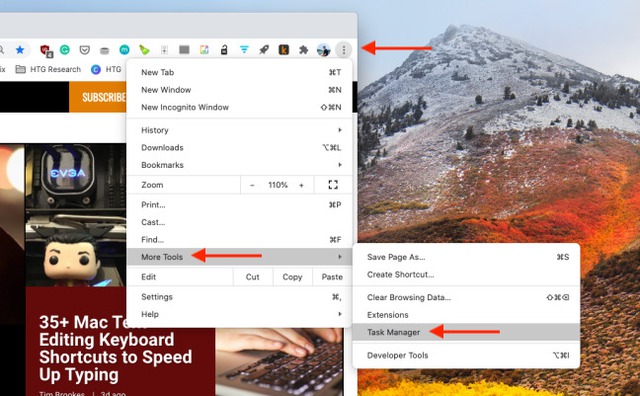
Để truy cập vào đó, nhấp vào nút "Menu" nằm ở góc trên bên phải thanh công cụ của Chrome và chọn đến More Tools -
Tại đây, bạn sẽ thấy tất cả các extension đang hoạt động nằm ở phía dưới danh sách. Bạn cũng có thể nhấp vào tab "Memory Footprint" để sắp xếp tất cả các tiến trình dựa trên mức RAM sử dụng.
Hãy lướt qua danh sách này và xác định các extension ngốn bộ nhớ. Có thể có các extension chiếm hơn 500MB RAM. Mức như vậy hoàn toàn bất thường đối với các extension vốn nhỏ, chỉ sử dụng 50-100MB RAM.
Bạn không thể vô hiệu hóa hoặc xóa extension tại đây, nhưng có thể tạm thời vô hiệu hóa chúng. Nếu một extension sử dụng nhiều hơn mức cần thiết, bạn có thể chọn nó và nhấp vào nút "End Process" để dừng quá trình chạy của nó.
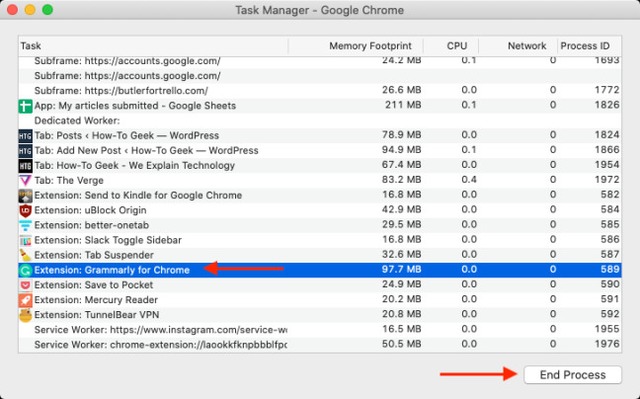
Extension sẽ bị ngưng hoạt động, và bạn sẽ không tìm thấy nó trên thanh công cụ Chrome. Khi bạn khởi động lại trình duyệt Chrome, extension sẽ lại hoạt động. Để tải lại extension đã bị lỗi, hãy truy cập đến Menu -
Cách vô hiệu hóa hoặc xóa extension tốn tài nguyên trên Chrome
Trong quá trình tìm các extension tiêu tốn tài nguyên trên Chrome, bạn có thể bắt gặp một số extension không sử dụng. Bạn cũng có thể gặp các extension cần xóa vì chúng sử dụng quá nhiều RAM.
Để vô hiệu hóa hoặc xóa một extension, hãy nhấp vào nút Menu (3 dấu chấm) nằm trên thanh công cụ Chrome, sau đó chuyển đến More Tools -
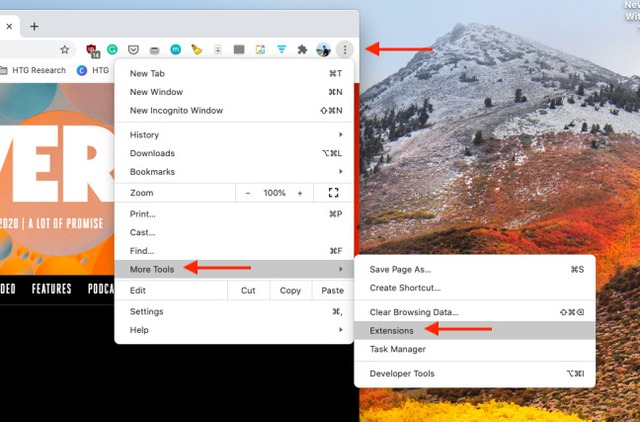
Tại đây, bạn sẽ thấy tất cả các extension đã cài đặt. Ở trên đầu trang, bạn có thể tìm kiếm một extension cụ thể.
Để vô hiệu hóa extension Chrome, nhấp vào nút gạt chuyển đổi tương ứng. Extension sẽ nhanh chóng biến mất khỏi thanh công cụ Chrome và bạn sẽ không thể truy cập nó.
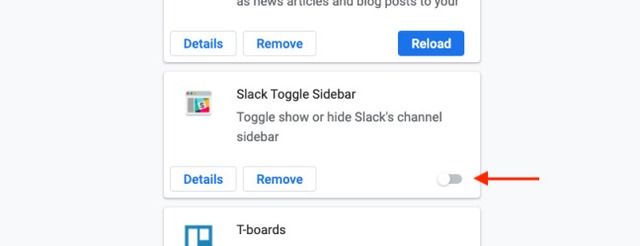
Dù bị vô hiệu hóa, extension vẫn còn tồn tại. Nếu bạn muốn xóa nó khỏi Chrome mãi mãi, hãy nhấp nút "Remove".
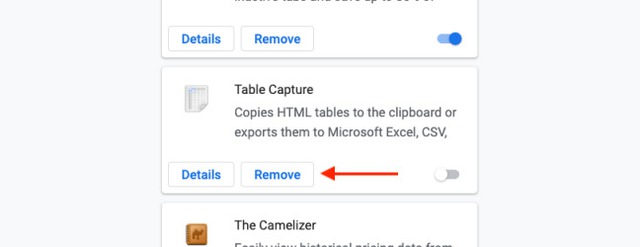
Sau đó, từ cửa số bật lên, hãy xác nhận quyết định của bạn bằng cách nhấp nút "Remove".
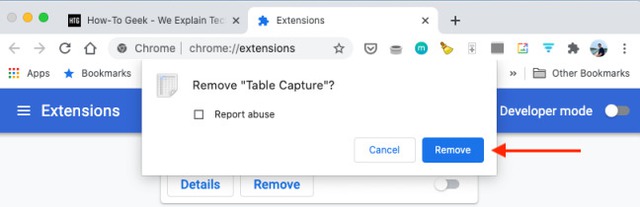
Extension Chrome giờ đây sẽ bị xóa và sẽ không còn "tranh giành" RAM trên chiếc máy tính của bạn nữa.










